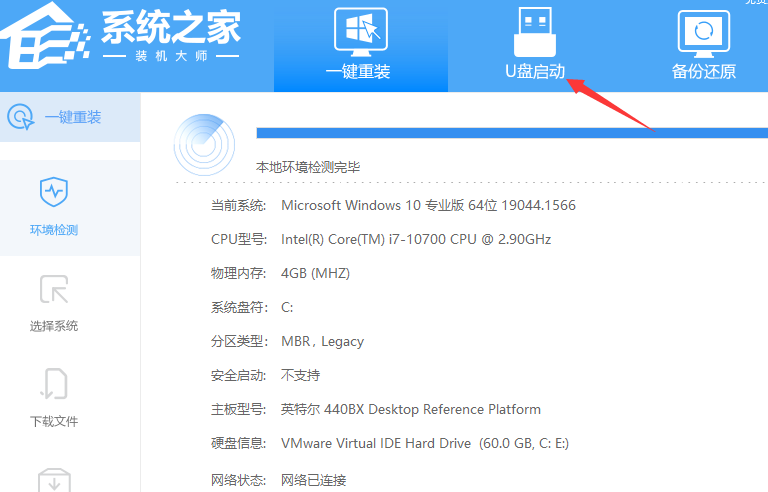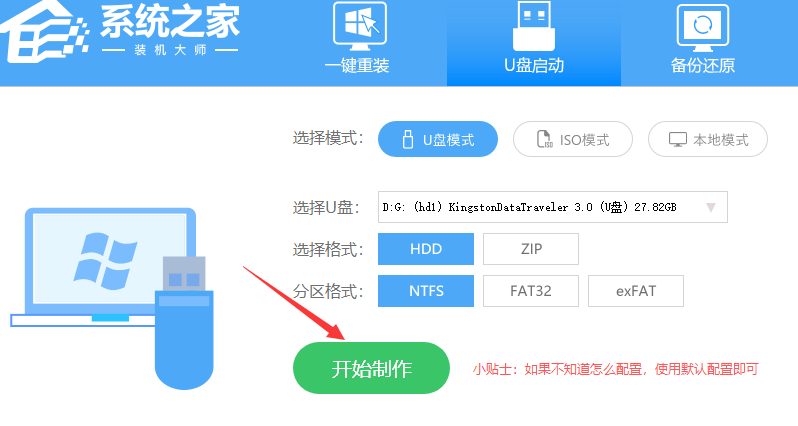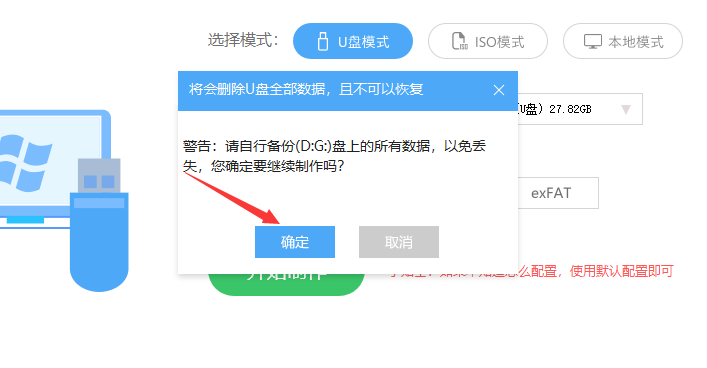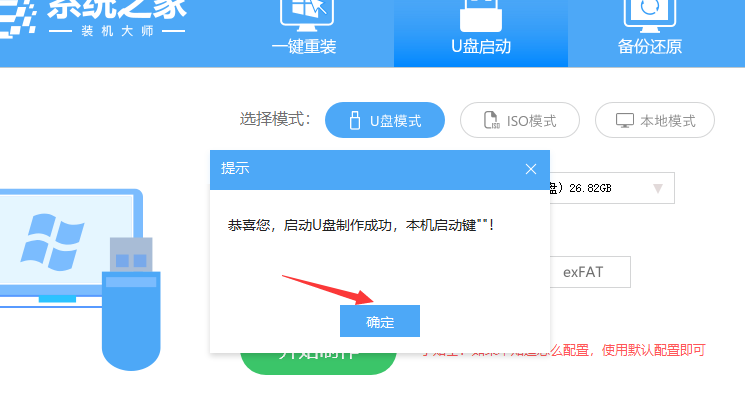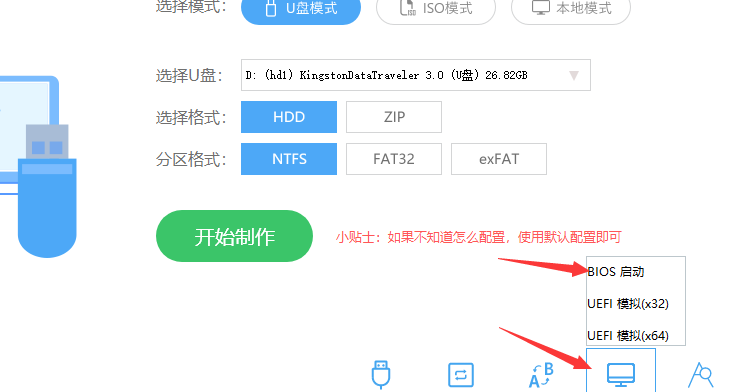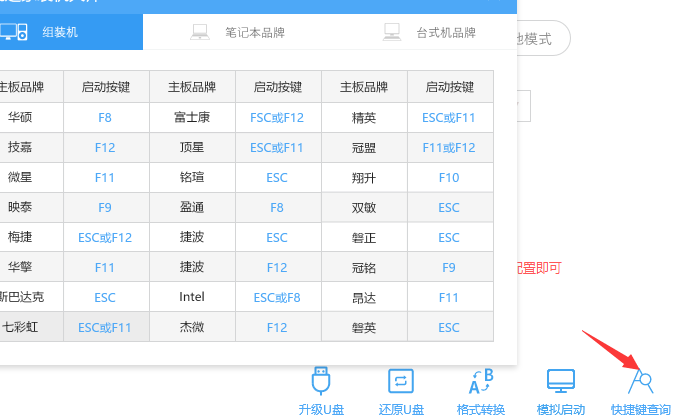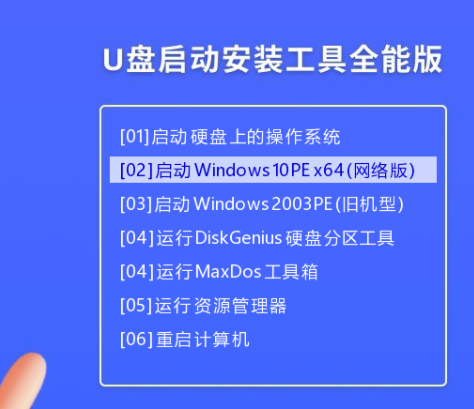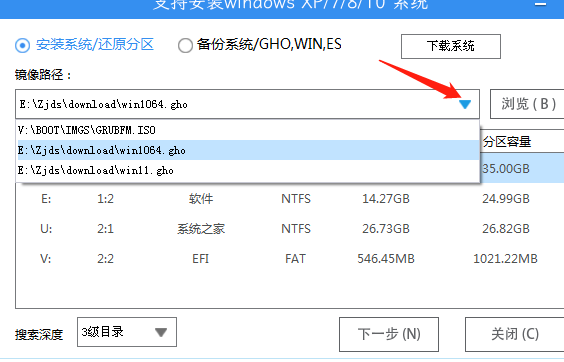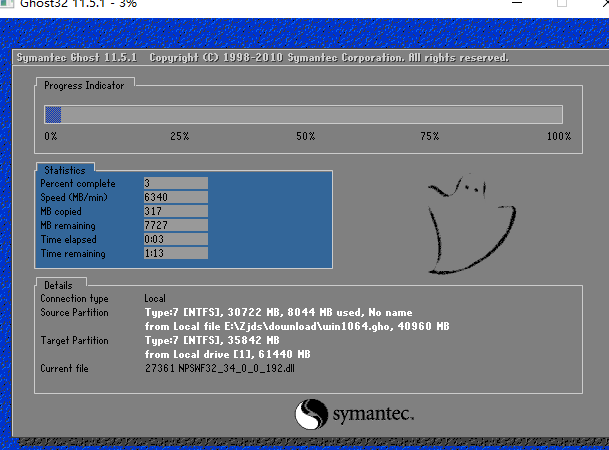u盘怎么重装windows系统 u盘重装windows10系统教程
时间:2022-08-06 16:22作者:佚名
u盘怎么重装windows系统?windows版本不断的升级更新版本,目前最高版本windows11用的人比较少,很多的小伙伴需要更新系统可以进行重装系统,重装系统非常的简单可以用u盘进行重装,可以装windows7和windows10等都是可以的,需要一个6g的u盘,下面给大家分享u盘重新安装windows10系统,安卓出现的问题为你解决,可以参考哦。
u盘重装系统方法教程
一、u盘启动盘制作前准备(注意操作前备份好u盘有用的资料):
1、U盘一个(尽量使用8G以上的U盘)。
2、一台正常联网可使用的电脑。
3、在本页面下载U盘启动盘制作工具:系统之家装机大师
4、ghost或ISO系统镜像文件,也可以进入PE系统后再下载。
二、制作启动U盘步骤:
1、首先,关闭所有的杀毒软件,运行系统之家装机大师软件,进入工具在最上方选择U盘启动,进入U盘启动盘制作界面。
2、保留默认格式和分区格式,无需手动更改。
3、点击开始制作,工具会自动提示是否开始制作。注意:制作工具将会清理U盘中所有的数据且不可恢复,请提前存储U盘中重要数据文件。
4、等待U盘制作完毕。
5、U盘制作完毕后,工具会进行提示,并且显示当前电脑的开机U盘启动快捷键。
6、制作完毕后,需要测试当前U盘启动盘是否制作完成。需要点击右下方 模拟启动-BIOS启动,查看当前U盘启动盘是否制作成功。
7、稍等片刻,成功显示此界面则为成功。
8、然后关闭软件,用户需要将下载好的系统移动到U盘中即可。
三、U盘启动盘安装系统步骤:
1、系统之家装机大师这款软件可以查看自己电脑的U盘启动盘快捷键。重启电脑,在进入主板logo界面时,在键盘中按相应的U盘启动快捷键,选择自己的U盘启动。(小编这里是USB FDD:Kingston DataTraveler 3.0)
2、进入选择界面,咱们选择[02]启动Windows10PE网络版,这样就可以进入一个很像Win10桌面的PE系统。
3、然后点击一键重装系统,点击浏览,选择U盘中想要安装的系统。(在这个窗口可以看到右上方可以现场下载系统。)
4、之后选择系统安装的分区,点击下一步。
5、进入此界面,直接点击安装即可。
6、然后系统将自动进入备份还原界面。
7、备份还原完成后,拔掉U盘重启电脑,系统就会自动进入系统安装界面。
8、最后咱们就可以正常进入全新的系统桌面啦。
win10系统重装u盘启动不了怎么办
当win10系统重装u盘启动不了时,首先我们将电脑开机,在出现开机画面时立即按下电脑对应的bios热键进入BIOS界面。
此时我们在BIOS界面中,使用左右方向键移动到“security”选项卡,选择Secure Boot回车,改成Disabled。
接着再使用方向键移至“Boot”选项卡,选择“Launch CSM”回车,改成Enabled。然后按f10键保存设置退出,电脑自动重启后即可修复win10系统u盘启动不了的问题所在。
Windows无法安装到磁盘磁盘具有MBR分区表的解决方法
1.通过命令提示符CMD,把MBR格式硬盘转换为GPT格式硬盘。
2.按下Shift+F10调出命令提示符CMD。
3.输入 diskpart 命令后按回车键,进入分区工具。
4.输入 list disk 命令后按键盘回车键。作用是查看电脑当前可用硬盘,编号为0、1(一般最后一个是U盘,就是你的安装系统的U盘,千万别转换U盘的格式),看着容量估计哪个盘里有数据,注意不要随意把有数据的盘转换GPT格式,否则会清空数据。
5.输入 select disk x(x为上述硬盘编号),选择你要进行分区操作的硬盘,如果只有一块硬盘,输入select disk 0后按回车键。(CMD提示“磁盘0是现在所选磁盘”)
6.执行 clean 命令清除该硬盘上的所有分区(只有一个分区的硬盘无需此步骤),会清除所有硬盘数据,注意安全。
7.输入 convert gpt 命令,将该硬盘转换成GPT格式。
8.关闭命令窗口。